ASP.NET Core之跨平臺的實時性能監控
應用程序的8個關鍵性能指標以及測量方法
最後賣了個小關子,是關於如何監控ASP.NET Core的.
今天我們就來講講如何監控它,下面上效果圖:
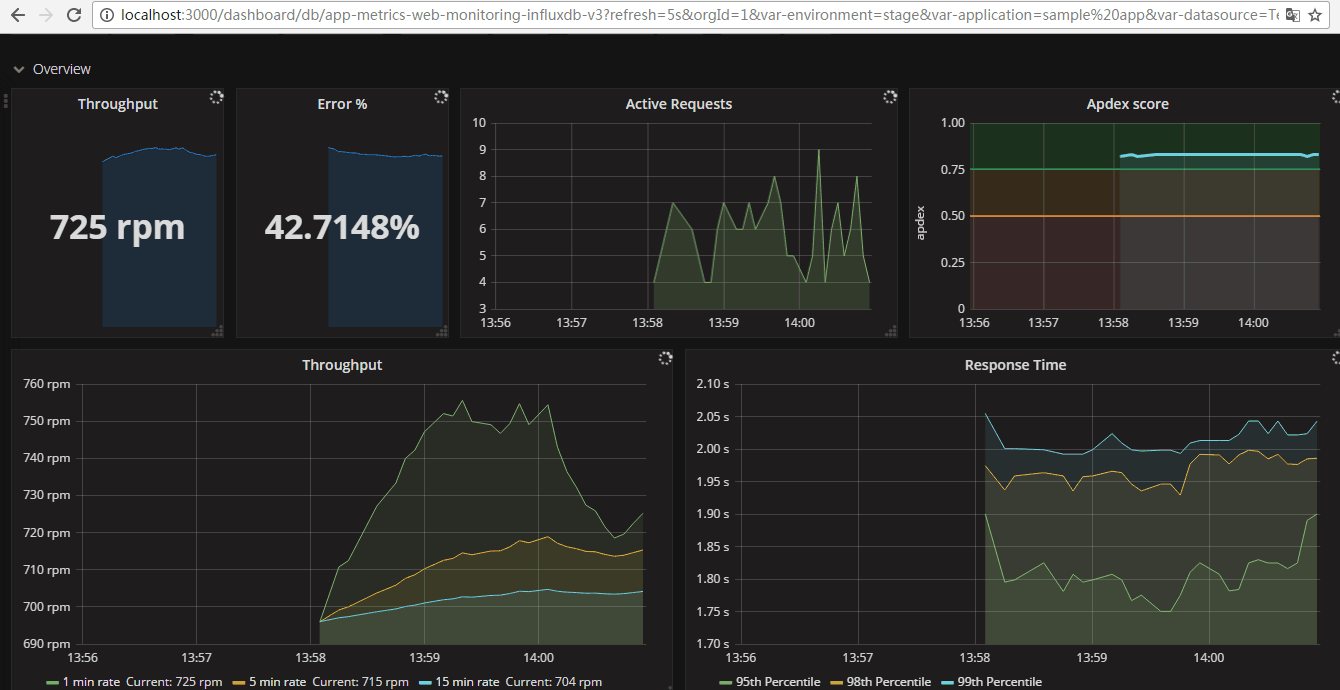
閱讀本文需要了解的相關技術與內容:
InfluxDb(分布式時序數據庫,開源)(註:分布式部分已商業化最新的分布式版本已不在開源,單例的繼續開源)
Grafana(開源的,功能齊全的度量儀表盤和圖形編輯器)
App Metrics(主角,開源的支持.NET Core的監控插件,采用管道註入的方式,對代碼的入侵性極小)
本文測試環境為Windows64位,當然 這個方案全部都可以在linux上實現(甚至windows才應該是備用方案 - -,尷尬.)
所以本文分為3個步驟
1.安裝InfluxDb,並創建數據庫
2.安裝Grafana,並添加相關配置
3.在ASP.NET Core中使用App Metrics
下面我們正式開始

正文
1.安裝InfluxDb,並創建數據庫
App.Metrics支持的庫很多,有InfluxDB、Graphite 、Prometheus.
今天我們主要已InfluxDb為例子.
首先下載,InfluxDb
知道你們懶得找..地址如下:https://portal.influxdata.com/downloads#influxdb
下載你需要的對應的系統的版本.這裏我就直接下載Windows Binaries (64-bit)
linux的安裝步驟我就不多說了,網上一大把..講一下windows安裝InfluxDb的註意事項(..這玩意對liunx的支持比windows好的多)..
解壓後打開influxdb.conf,因為influxdb的默認配置全是針對linux配置的..所以我們要修改一下配置文件.
修改下面3個liunx的路徑,改為winodws路徑如下:
[meta] # Where the metadata/raft database is stored dir = "D:/influxdb/meta"
[data] # The directory where the TSM storage engine stores TSM files. dir = "D:/influxdb/data"
# The directory where the TSM storage engine stores WAL files. wal-dir = "D:/influxdb/wal"
然後修改網頁圖形化管理界面配置,端口如下:

[admin] # Determines whether the admin service is enabled. enabled = true # The default bind address used by the admin service. bind-address = ":8083"

最後cmd運行,進入到你的解壓目錄,執行命令:
influxd -config influxdb.conf
得到如圖效果:

我們就安裝完成了.
我們進入管理界面的監聽端口:http://localhost:8083/,會看到如下界面:

然後我們輸入SQL語句 CREATE DATABASE "你的庫名"
看到下圖,就是執行成功了.

我們查一下看是不是真的,輸入SQL語句:SHOW DATABASES
如圖:
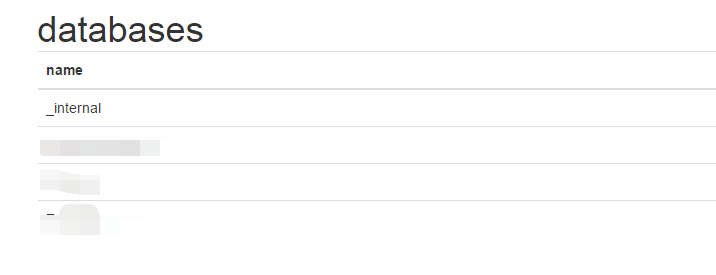
除了默認的第一個庫以外,還有你自己添加的庫名,就說明是加成功了,好了,安裝就到此結束
2.安裝Grafana,並添加相關配置
然後我們安裝Grafana,
下載地址:https://grafana.com/get
我們解壓後進入bin目錄,如圖:
直接運行grafana-server.exe即可.
Grafana默認會監聽3000的端口,所以我們進入http://localhost:3000,
會讓你登陸,直接輸入本地的管理員帳戶即可,帳戶:admin 密碼:admin,進入後如圖:

安裝完成之後,我們下載相關的儀表模版.
地址如下:ht t p s: / / g r a f a n a . c om / d a s h b oa r d s / 2 140 (是個json文件)
然後我們導入我們的儀表:如圖操作即可:
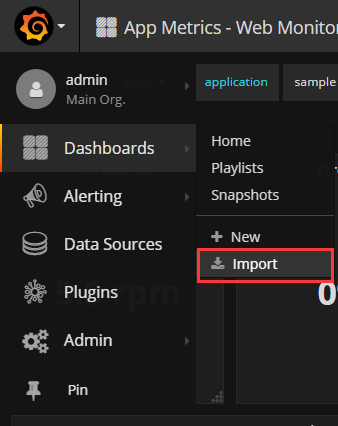
然後,添加我們上面的數據源.
如圖:

選擇Add DataSource,然後操作如下:

這樣,我們就完成了Grafana的安裝配置和添加數據源
3.在ASP.NET Core中使用App Metrics
接下來就是我們的重頭戲了,在ASP.NET Core中使用AppMetrics.
我們隨便創建一個ASP.NET Core MVC項目,如圖:
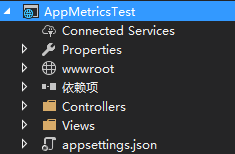
用nuget包添加引用:
核心程序:
管道註入的擴展:
ASP.NET Core MVC的擴展:
其他相關要用到的庫: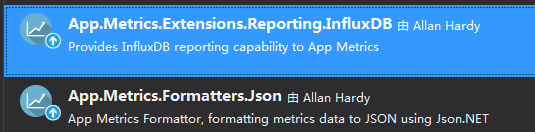 (註:我們這裏的數據源是influxDB所以用的這個庫,其他的庫請搜索其他庫的後綴)
(註:我們這裏的數據源是influxDB所以用的這個庫,其他的庫請搜索其他庫的後綴)
我們回到我們熟悉的C#代碼,在Startup中我們編寫註入代碼如下:
首先修改ConfigureServices方法,如下:

public void ConfigureServices(IServiceCollection services)
{ var database = "TestData"; var uri = new Uri("http://127.0.0.1:8086");
services.AddMetrics(options =>
{
options.GlobalTags.Add("app", "sample app");
options.GlobalTags.Add("env", "stage");
})
.AddHealthChecks()
.AddJsonSerialization()
.AddReporting(
factory =>
{
factory.AddInfluxDb( new InfluxDBReporterSettings
{
InfluxDbSettings = new InfluxDBSettings(database, uri),
ReportInterval = TimeSpan.FromSeconds(5)
});
})
.AddMetricsMiddleware(options => options.IgnoredHttpStatusCodes = new[] { 404 }); // Add framework services. services.AddMvc();
}
加入我們influxDB相關配置,其中database就是你自己輸入的數據庫名. uri就是你數據庫的地址.
然後我們需要在程序啟動的時候就註入我們的Metrics監控,所以修改Configure代碼如下:

public void Configure(IApplicationBuilder app, IHostingEnvironment env, ILoggerFactory loggerFactory, IApplicationLifetime lifetime)
{
loggerFactory.AddConsole(Configuration.GetSection("Logging"));
app.UseMetrics();
app.UseMetricsReporting(lifetime); //loggerFactory.AddDebug();
if (env.IsDevelopment())
{
app.UseDeveloperExceptionPage();
app.UseBrowserLink();
} else
{
app.UseExceptionHandler("/Home/Error");
}
app.UseStaticFiles();
app.UseMvc(routes =>
{
routes.MapRoute(
name: "default",
template: "{controller=Home}/{action=Index}/{id?}");
});
}
其中app.UseMetrics(); app.UseMetricsReporting(lifetime) ,是我們的註入代碼..
其他的地方.不用動一絲一毫..怎麽樣 是不是幾乎沒有什麽入侵性~.
最後,我們跑起來.
隨便在home中點擊幾下頁面,或者調用一下..
然後進入到Grafana的監控頁面中,就可以看到如下信息:

ASP.NET Core之跨平臺的實時性能監控
